लेखक:
Bobbie Johnson
निर्मितीची तारीख:
5 एप्रिल 2021
अद्यतन तारीख:
24 जून 2024

सामग्री
- पावले
- 5 पैकी 1 पद्धत: आपले मोबाइल डिव्हाइस रीसेट करून
- 5 पैकी 2 पद्धत: व्हीपीएन वापरणे
- 5 पैकी 3 पद्धत: प्रॉक्सी सर्व्हर वापरणे
- 5 पैकी 4 पद्धत: विंडोज 8/10 वर प्रशासक खाते वापरणे
- 5 पैकी 5 पद्धत: विंडोज 7 आणि जुन्या आवृत्त्यांमध्ये प्रशासक खाते वापरणे
- टिपा
- चेतावणी
पालक नियंत्रणे सहसा काही वेब पृष्ठे अवरोधित करतात. आम्ही शिफारस करतो की आपण आपल्या पालकांशी पालक नियंत्रणे कशी अक्षम करावी याबद्दल बोला, परंतु अशा नियंत्रणांना बायपास करण्याच्या पद्धती आहेत. हे व्हर्च्युअल प्रायव्हेट नेटवर्क (व्हीपीएन), प्रशासक खाते आणि मोबाईल उपकरणांचे फॅक्टरी रीसेट वापरून फोन आणि कॉम्प्युटरवर करता येते.
पावले
5 पैकी 1 पद्धत: आपले मोबाइल डिव्हाइस रीसेट करून
 1 फॅक्टरी रीसेटसाठी आपला स्मार्टफोन तयार करा. आपल्या फोनवर पालक नियंत्रणे अक्षम करण्याचा हा सर्वात प्रभावी मार्ग आहे. आपल्याकडे USB केबल आणि संगणक असल्याची खात्री करा.
1 फॅक्टरी रीसेटसाठी आपला स्मार्टफोन तयार करा. आपल्या फोनवर पालक नियंत्रणे अक्षम करण्याचा हा सर्वात प्रभावी मार्ग आहे. आपल्याकडे USB केबल आणि संगणक असल्याची खात्री करा. 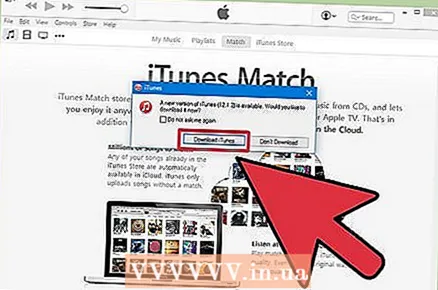 2 ITunes अद्यतनित करा (आवश्यक असल्यास). ITunes साठी अपडेट उपलब्ध असल्यास, स्क्रीनवर एक चेतावणी दिसेल (जेव्हा तुम्ही iTunes लाँच करता); या प्रकरणात, "अद्यतन करा" क्लिक करा.
2 ITunes अद्यतनित करा (आवश्यक असल्यास). ITunes साठी अपडेट उपलब्ध असल्यास, स्क्रीनवर एक चेतावणी दिसेल (जेव्हा तुम्ही iTunes लाँच करता); या प्रकरणात, "अद्यतन करा" क्लिक करा. 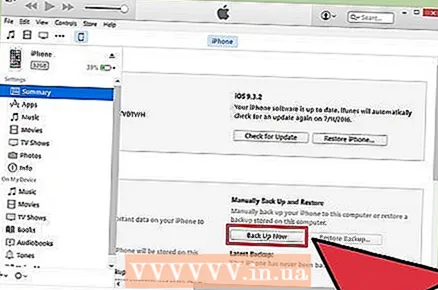 3 तुम्हाला हव्या असलेल्या फायलींचा बॅकअप घ्या. जेव्हा आपण आपला स्मार्टफोन रीसेट करता, तेव्हा सर्व माहिती हटवली जाईल, म्हणून आपल्या संगणकावर किंवा क्लाउड स्टोरेजमध्ये महत्वाच्या फाईल्स कॉपी करा. तुमचा फोन तुमच्या संगणकाशी जोडा आणि बॅकअप सुरू करा; सामान्यत: संगणकाशी कनेक्ट केल्यावर बहुतेक फोन आणि टॅब्लेटचा आपोआप बॅक अप घेतला जातो.
3 तुम्हाला हव्या असलेल्या फायलींचा बॅकअप घ्या. जेव्हा आपण आपला स्मार्टफोन रीसेट करता, तेव्हा सर्व माहिती हटवली जाईल, म्हणून आपल्या संगणकावर किंवा क्लाउड स्टोरेजमध्ये महत्वाच्या फाईल्स कॉपी करा. तुमचा फोन तुमच्या संगणकाशी जोडा आणि बॅकअप सुरू करा; सामान्यत: संगणकाशी कनेक्ट केल्यावर बहुतेक फोन आणि टॅब्लेटचा आपोआप बॅक अप घेतला जातो. - आयफोनवर, आयट्यून्स उघडा, डिव्हाइस उपखंडातील डिव्हाइस चिन्हावर उजवे-क्लिक करा आणि बॅकअप निवडा. ICloud बंद असल्याची खात्री करा; अन्यथा, आपण iTunes मध्ये बॅकअप तयार करू शकणार नाही.
- आपल्या Android डिव्हाइसवर, सेटिंग्ज अॅप लाँच करा, नंतर वैयक्तिक> बॅकअप आणि रीसेट> डेटा बॅक अप> बॅकअप वर टॅप करा.
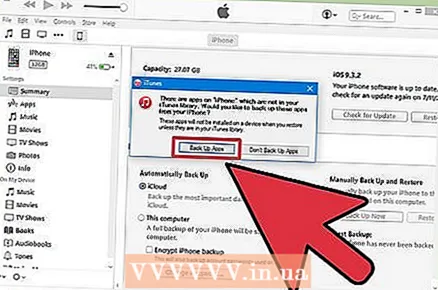 4 बॅकअपची स्थिती तपासा. तुम्हाला हव्या असलेल्या फायली, फोटो आणि संपर्क कॉपी केले आहेत याची खात्री करा. ITunes (iPhone) किंवा Google डॅशबोर्ड (Android) मधील शेवटच्या बॅकअपची तारीख लक्षात घ्या.
4 बॅकअपची स्थिती तपासा. तुम्हाला हव्या असलेल्या फायली, फोटो आणि संपर्क कॉपी केले आहेत याची खात्री करा. ITunes (iPhone) किंवा Google डॅशबोर्ड (Android) मधील शेवटच्या बॅकअपची तारीख लक्षात घ्या. 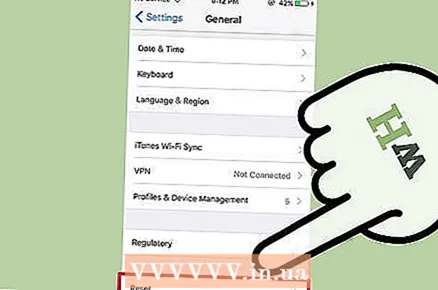 5 आपल्या फोन सेटिंग्ज रीसेट करा. हे करण्यासाठी, स्क्रीनवरील सूचनांचे अनुसरण करा. आयट्यून्समधील डिव्हाइसेस अंतर्गत आपला फोन निवडा, सारांश उपखंडात पुनर्संचयित करा क्लिक करा आणि नंतर पॉप-अप विंडोमध्ये पुनर्संचयित करा क्लिक करा.
5 आपल्या फोन सेटिंग्ज रीसेट करा. हे करण्यासाठी, स्क्रीनवरील सूचनांचे अनुसरण करा. आयट्यून्समधील डिव्हाइसेस अंतर्गत आपला फोन निवडा, सारांश उपखंडात पुनर्संचयित करा क्लिक करा आणि नंतर पॉप-अप विंडोमध्ये पुनर्संचयित करा क्लिक करा. - आपल्या Android डिव्हाइसवर, सेटिंग्ज अॅप लाँच करा, नंतर वैयक्तिक> बॅकअप आणि रीसेट> फॅक्टरी डेटा रीसेट> सेटिंग्ज रीसेट करा, सत्यापन कोड प्रविष्ट करा आणि नंतर सर्व काही मिटवा टॅप करा.
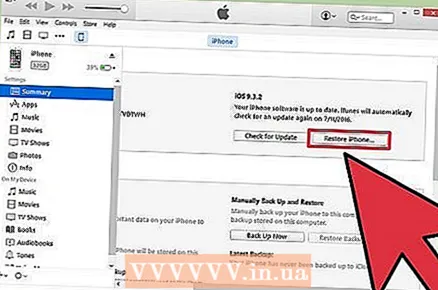 6 बॅकअपमधून फायली पुनर्संचयित करा. सेटिंग्ज फॅक्टरी डीफॉल्टवर रीसेट केल्यावर, डिव्हाइस नवीन म्हणून सेट करा. आयट्यून्समध्ये, फाइल> डिव्हाइस> बॅकअपमधून पुनर्संचयित करा क्लिक करा; तयार केलेला बॅकअप शोधा आणि तो पुनर्संचयित बिंदू म्हणून निवडा.
6 बॅकअपमधून फायली पुनर्संचयित करा. सेटिंग्ज फॅक्टरी डीफॉल्टवर रीसेट केल्यावर, डिव्हाइस नवीन म्हणून सेट करा. आयट्यून्समध्ये, फाइल> डिव्हाइस> बॅकअपमधून पुनर्संचयित करा क्लिक करा; तयार केलेला बॅकअप शोधा आणि तो पुनर्संचयित बिंदू म्हणून निवडा. - Android डिव्हाइसवर, आपल्या बॅकअपमध्ये प्रवेश करण्यासाठी आपल्या Google खात्यात साइन इन करा.
 7 पालक नियंत्रणे बंद असल्याची खात्री करा. अवरोधित केलेले वेब पेज उघडण्याचा प्रयत्न करा - ते बहुधा आता लोड होईल.
7 पालक नियंत्रणे बंद असल्याची खात्री करा. अवरोधित केलेले वेब पेज उघडण्याचा प्रयत्न करा - ते बहुधा आता लोड होईल.
5 पैकी 2 पद्धत: व्हीपीएन वापरणे
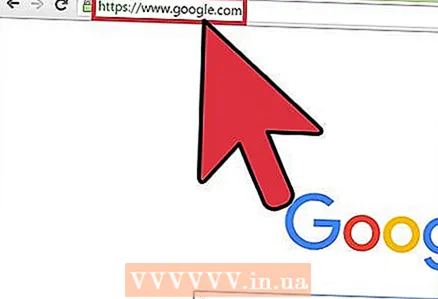 1 कोणतेही शोध इंजिन उघडा. नियमानुसार, जरी पालकांची नियंत्रणे चालू असली तरी, तुम्ही यांडेक्स, गुगल किंवा बिंग उघडू शकता.
1 कोणतेही शोध इंजिन उघडा. नियमानुसार, जरी पालकांची नियंत्रणे चालू असली तरी, तुम्ही यांडेक्स, गुगल किंवा बिंग उघडू शकता.  2 शोध संज्ञा "विनामूल्य व्हीपीएन सॉफ्टवेअर" (कोट्सशिवाय) प्रविष्ट करा. व्हर्च्युअल प्रायव्हेट नेटवर्क (व्हीपीएन) तुमच्या कॉम्प्युटरचे खरे स्थान लपवण्यासाठी डिझाइन केलेले आहे आणि पालकांच्या नियंत्रणास बायपास करण्यास मदत करते. व्हीपीएन सामान्यतः वापरकर्त्यांद्वारे वापरले जातात जे वेब सुरक्षितपणे किंवा खाजगी ब्राउझ करू इच्छितात.
2 शोध संज्ञा "विनामूल्य व्हीपीएन सॉफ्टवेअर" (कोट्सशिवाय) प्रविष्ट करा. व्हर्च्युअल प्रायव्हेट नेटवर्क (व्हीपीएन) तुमच्या कॉम्प्युटरचे खरे स्थान लपवण्यासाठी डिझाइन केलेले आहे आणि पालकांच्या नियंत्रणास बायपास करण्यास मदत करते. व्हीपीएन सामान्यतः वापरकर्त्यांद्वारे वापरले जातात जे वेब सुरक्षितपणे किंवा खाजगी ब्राउझ करू इच्छितात. - TunnelBear किंवा VyperVpn सारख्या विनामूल्य चाचणीसह VPN सॉफ्टवेअर शोधा.
 3 व्हीपीएन सॉफ्टवेअर डाउनलोड करा. जेव्हा आपल्याला विनामूल्य चाचणीसह व्हीपीएन सॉफ्टवेअर सापडते, तेव्हा ते विकसकाच्या साइटवरून डाउनलोड करा.
3 व्हीपीएन सॉफ्टवेअर डाउनलोड करा. जेव्हा आपल्याला विनामूल्य चाचणीसह व्हीपीएन सॉफ्टवेअर सापडते, तेव्हा ते विकसकाच्या साइटवरून डाउनलोड करा. - आम्ही केवळ विश्वसनीय साइटवरून फायली डाउनलोड करण्याची शिफारस करतो; अन्यथा, तुम्हाला तुमच्या संगणकाला व्हायरस (संसर्ग) होण्याचा धोका आहे.
 4 व्हीपीएन सक्रिय करा. काही प्रोग्राम्ससाठी तुम्हाला काही डेटा प्रदान करणे आवश्यक असते, उदाहरणार्थ, तुमचे वर्तमान भौगोलिक स्थान, परंतु बहुतेक प्रोग्राम्स आपोआप सिस्टम माहिती वाचतील आणि कार्य करण्यास सुरवात करतील.
4 व्हीपीएन सक्रिय करा. काही प्रोग्राम्ससाठी तुम्हाला काही डेटा प्रदान करणे आवश्यक असते, उदाहरणार्थ, तुमचे वर्तमान भौगोलिक स्थान, परंतु बहुतेक प्रोग्राम्स आपोआप सिस्टम माहिती वाचतील आणि कार्य करण्यास सुरवात करतील. 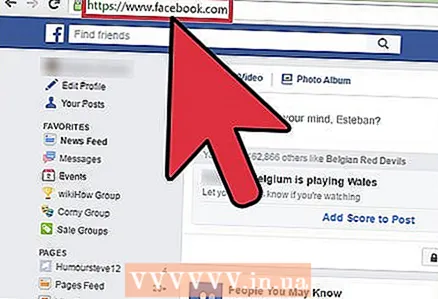 5 पालक नियंत्रणे बंद असल्याची खात्री करा. अवरोधित केलेले वेब पेज उघडण्याचा प्रयत्न करा - ते बहुधा आता लोड होईल.
5 पालक नियंत्रणे बंद असल्याची खात्री करा. अवरोधित केलेले वेब पेज उघडण्याचा प्रयत्न करा - ते बहुधा आता लोड होईल.
5 पैकी 3 पद्धत: प्रॉक्सी सर्व्हर वापरणे
 1 कोणतेही शोध इंजिन उघडा. नियमानुसार, जरी पालकांची नियंत्रणे चालू असली तरी, तुम्ही यांडेक्स, गुगल किंवा बिंग उघडू शकता.
1 कोणतेही शोध इंजिन उघडा. नियमानुसार, जरी पालकांची नियंत्रणे चालू असली तरी, तुम्ही यांडेक्स, गुगल किंवा बिंग उघडू शकता.  2 शोध शब्द "प्रॉक्सी सर्व्हर" प्रविष्ट करा. प्रॉक्सी सर्व्हर असे कार्य करते: आपल्या संगणकावरून रहदारी या सर्व्हरमधून जाते, ज्यामुळे आपल्या संगणकाचा वास्तविक IP पत्ता लपविला जातो.
2 शोध शब्द "प्रॉक्सी सर्व्हर" प्रविष्ट करा. प्रॉक्सी सर्व्हर असे कार्य करते: आपल्या संगणकावरून रहदारी या सर्व्हरमधून जाते, ज्यामुळे आपल्या संगणकाचा वास्तविक IP पत्ता लपविला जातो. - कालांतराने, कोणताही प्रॉक्सी सर्व्हर अवरोधित केला जातो, परंतु त्याच्या जागी नवीन सर्व्हर दिसतात, म्हणून प्रॉक्सी सर्व्हर शोधणे कठीण नाही.
- प्रॉक्सी सर्व्हर तुमचा ट्रॅफिक परदेशी सर्व्हरवर पुनर्निर्देशित करतो, त्यामुळे तुमच्या इंटरनेट कनेक्शनची गती कमी होण्याची शक्यता आहे. गती खूप कमी करण्यासाठी, जवळच्या देशात स्थित सर्व्हर निवडा.
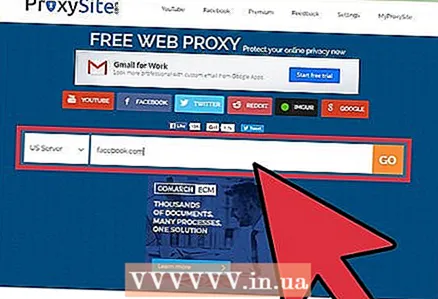 3 वेबपृष्ठाचा पत्ता प्रविष्ट करा. प्रॉक्सी सर्व्हर साइट एक मजकूर बॉक्स प्रदर्शित करते जिथे आपण उघडलेल्या वेब पृष्ठाचा पत्ता प्रविष्ट करता.
3 वेबपृष्ठाचा पत्ता प्रविष्ट करा. प्रॉक्सी सर्व्हर साइट एक मजकूर बॉक्स प्रदर्शित करते जिथे आपण उघडलेल्या वेब पृष्ठाचा पत्ता प्रविष्ट करता. - तुमचे ब्राउझिंग सुलभ करण्यासाठी अनेक प्रॉक्सी तुम्हाला वेगळ्या शोध बारवर पुनर्निर्देशित करतील.
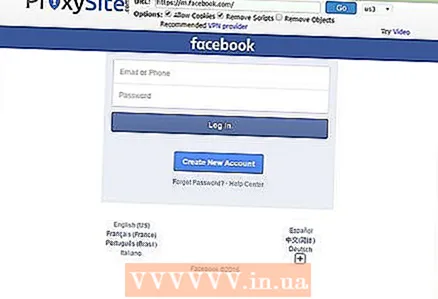 4 पालक नियंत्रणे बंद असल्याची खात्री करा. अवरोधित केलेले वेब पेज उघडण्याचा प्रयत्न करा - ते बहुधा आता लोड होईल.
4 पालक नियंत्रणे बंद असल्याची खात्री करा. अवरोधित केलेले वेब पेज उघडण्याचा प्रयत्न करा - ते बहुधा आता लोड होईल. - निवडलेला सर्व्हर अवरोधित होण्याची शक्यता असल्याने तुम्हाला कधीतरी नवीन प्रॉक्सी शोधावी लागेल.
5 पैकी 4 पद्धत: विंडोज 8/10 वर प्रशासक खाते वापरणे
 1 कमांड प्रॉम्प्ट उघडा. स्टार्ट मेनू उघडा, सर्व अॅप्स क्लिक करा, विंडोज सिस्टम फोल्डरवर नेव्हिगेट करा आणि नंतर कमांड प्रॉम्प्टवर उजवे-क्लिक करा. मेनूमधून "प्रगत" निवडा आणि "प्रशासक म्हणून चालवा" क्लिक करा. कमांड प्रॉम्प्ट उघडेल जिथे आपण प्रशासक खाते सक्रिय करू शकता.
1 कमांड प्रॉम्प्ट उघडा. स्टार्ट मेनू उघडा, सर्व अॅप्स क्लिक करा, विंडोज सिस्टम फोल्डरवर नेव्हिगेट करा आणि नंतर कमांड प्रॉम्प्टवर उजवे-क्लिक करा. मेनूमधून "प्रगत" निवडा आणि "प्रशासक म्हणून चालवा" क्लिक करा. कमांड प्रॉम्प्ट उघडेल जिथे आपण प्रशासक खाते सक्रिय करू शकता. 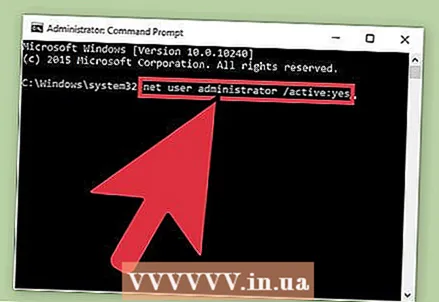 2 प्रशासक खाते सक्रिय करा. कमांड प्रॉम्प्ट विंडोमध्ये, एंटर करा: नेट वापरकर्ता प्रशासक / सक्रिय: होय. आता दाबा प्रविष्ट करा.
2 प्रशासक खाते सक्रिय करा. कमांड प्रॉम्प्ट विंडोमध्ये, एंटर करा: नेट वापरकर्ता प्रशासक / सक्रिय: होय. आता दाबा प्रविष्ट करा.  3 आपला संगणक रीबूट करा. स्टार्ट मेनूमधून, पॉवर> रीस्टार्ट वर क्लिक करा. जेव्हा संगणक रीस्टार्ट होतो, लॉगिन स्क्रीन प्रदर्शित होते.
3 आपला संगणक रीबूट करा. स्टार्ट मेनूमधून, पॉवर> रीस्टार्ट वर क्लिक करा. जेव्हा संगणक रीस्टार्ट होतो, लॉगिन स्क्रीन प्रदर्शित होते.  4 प्रशासक खाते उघडा. स्क्रीन दोन खाती प्रदर्शित करेल: आपले आणि प्रशासक. प्रशासक खाते उघडण्यासाठी त्यावर क्लिक करा.
4 प्रशासक खाते उघडा. स्क्रीन दोन खाती प्रदर्शित करेल: आपले आणि प्रशासक. प्रशासक खाते उघडण्यासाठी त्यावर क्लिक करा. - डीफॉल्टनुसार, प्रशासक खाते पासवर्ड संरक्षित नाही.
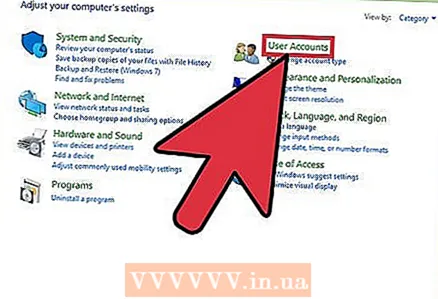 5 पालक नियंत्रणे अक्षम करा. नियंत्रण पॅनेल उघडा; हे करण्यासाठी, शोध बारमध्ये "नियंत्रण पॅनेल" प्रविष्ट करा आणि नंतर शोध परिणामांमध्ये "नियंत्रण पॅनेल" वर क्लिक करा. आता युजर अकाउंट्स> पॅरेंटल कंट्रोल्स वर क्लिक करा, तुमच्या अकाऊंटवर क्लिक करा आणि नंतर स्लायडर पॅरेंटल कंट्रोल्सच्या पुढे बंद स्थितीत हलवा.
5 पालक नियंत्रणे अक्षम करा. नियंत्रण पॅनेल उघडा; हे करण्यासाठी, शोध बारमध्ये "नियंत्रण पॅनेल" प्रविष्ट करा आणि नंतर शोध परिणामांमध्ये "नियंत्रण पॅनेल" वर क्लिक करा. आता युजर अकाउंट्स> पॅरेंटल कंट्रोल्स वर क्लिक करा, तुमच्या अकाऊंटवर क्लिक करा आणि नंतर स्लायडर पॅरेंटल कंट्रोल्सच्या पुढे बंद स्थितीत हलवा.  6 पालक नियंत्रणे बंद असल्याची खात्री करा. अवरोधित केलेले वेब पेज उघडण्याचा प्रयत्न करा - ते बहुधा आता लोड होईल.
6 पालक नियंत्रणे बंद असल्याची खात्री करा. अवरोधित केलेले वेब पेज उघडण्याचा प्रयत्न करा - ते बहुधा आता लोड होईल.
5 पैकी 5 पद्धत: विंडोज 7 आणि जुन्या आवृत्त्यांमध्ये प्रशासक खाते वापरणे
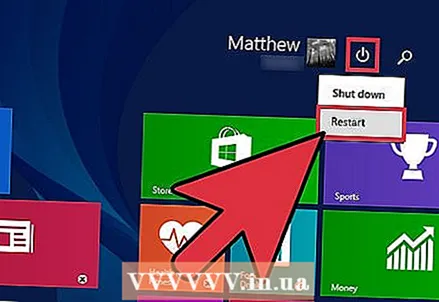 1 आपला संगणक रीबूट करा. स्टार्ट मेनू उघडा आणि नंतर पॉवर> रीस्टार्ट वर क्लिक करा.
1 आपला संगणक रीबूट करा. स्टार्ट मेनू उघडा आणि नंतर पॉवर> रीस्टार्ट वर क्लिक करा.  2 आपला संगणक सुरक्षित मोडमध्ये बूट करा. जेव्हा संगणक रीस्टार्ट होतो, तेव्हा दाबून ठेवा F8 - स्क्रीनवर विंडोज लोगो दिसण्यापूर्वी त्यावर क्लिक करा. स्क्रीनवर प्रगत बूट पर्याय मेनू दिसेपर्यंत ही की दाबून ठेवा.
2 आपला संगणक सुरक्षित मोडमध्ये बूट करा. जेव्हा संगणक रीस्टार्ट होतो, तेव्हा दाबून ठेवा F8 - स्क्रीनवर विंडोज लोगो दिसण्यापूर्वी त्यावर क्लिक करा. स्क्रीनवर प्रगत बूट पर्याय मेनू दिसेपर्यंत ही की दाबून ठेवा.  3 सेफ मोड वर जा. की वापरून "प्रगत बूट पर्याय" मेनूमध्ये ↓ "सुरक्षित मोड" निवडा. आता दाबा प्रविष्ट करा.
3 सेफ मोड वर जा. की वापरून "प्रगत बूट पर्याय" मेनूमध्ये ↓ "सुरक्षित मोड" निवडा. आता दाबा प्रविष्ट करा. 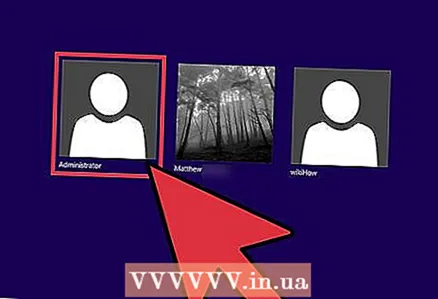 4 प्रशासक खाते उघडा. स्क्रीन दोन खाती प्रदर्शित करेल: आपले आणि प्रशासक. प्रशासक खाते उघडण्यासाठी त्यावर क्लिक करा. प्रशासक खाते सर्व सिस्टम प्रक्रियांमध्ये प्रवेश देते आणि डीफॉल्टनुसार संकेतशब्द संरक्षित नाही.
4 प्रशासक खाते उघडा. स्क्रीन दोन खाती प्रदर्शित करेल: आपले आणि प्रशासक. प्रशासक खाते उघडण्यासाठी त्यावर क्लिक करा. प्रशासक खाते सर्व सिस्टम प्रक्रियांमध्ये प्रवेश देते आणि डीफॉल्टनुसार संकेतशब्द संरक्षित नाही.  5 पालक नियंत्रणे अक्षम करा. नियंत्रण पॅनेल उघडा, वापरकर्ता खाती> पालक नियंत्रणे क्लिक करा, आपले खाते क्लिक करा आणि नंतर पालक नियंत्रणापुढील स्लाइडर बंद करा.
5 पालक नियंत्रणे अक्षम करा. नियंत्रण पॅनेल उघडा, वापरकर्ता खाती> पालक नियंत्रणे क्लिक करा, आपले खाते क्लिक करा आणि नंतर पालक नियंत्रणापुढील स्लाइडर बंद करा.  6 पालक नियंत्रणे बंद असल्याची खात्री करा. अवरोधित केलेले वेब पेज उघडण्याचा प्रयत्न करा - ते बहुधा आता लोड होईल.
6 पालक नियंत्रणे बंद असल्याची खात्री करा. अवरोधित केलेले वेब पेज उघडण्याचा प्रयत्न करा - ते बहुधा आता लोड होईल.
टिपा
- आम्ही टोर सारख्या ब्राउझर (इतर ब्राउझरप्रमाणे) सावधगिरीने वापरण्याची शिफारस करतो, जरी ते जवळजवळ कोणतीही अवरोधित साइट उघडू शकतात.
- प्रशासक खाते पद्धत केवळ विंडोज संगणकांवर लागू आहे. मॅक संगणकांवर, व्हीपीएन आणि प्रॉक्सी वापरा.
चेतावणी
- आपण कोणतीही डाउनलोड केलेली फाइल उघडण्यापूर्वी, दुर्भावनायुक्त कोडसाठी अँटीव्हायरस आणि अँटीस्पायवेअरसह स्कॅन करा.
- दुसऱ्याच्या संगणकावर (कॉर्पोरेट, शाळा इ.) प्रशासक खात्यासह पद्धत वापरू नका. अन्यथा, तुमच्या कृती हॅकिंग मानल्या जातील, जे बेकायदेशीर आहे.
- प्रॉक्सी सर्व्हर किंवा व्हीपीएन वापरताना वैयक्तिक माहिती शेअर करू नका. बहुतेक प्रॉक्सी सर्व्हर हॅकर्स किंवा व्हायरसपासून खराब संरक्षित असतात.



